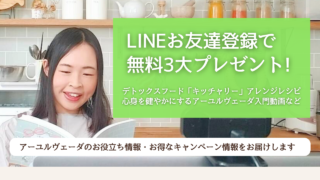こんにちは!
ヨガとアーユルヴェーダを日常に取り入れるご提案をしている、森の時計ヨガ&アーユルヴェーダのakiです。
毎週水曜日は、漫画(漫画で分かるアーユルヴェーダ)を描く日。と決めているのに、先週もゴタゴタ、今週もゴタゴタで、なかなか筆が進みません。。
アイディアはあるのにね(^^;
ちなみに、みなさんは、漫画を描かなきゃいけない必要性に駆られることは、まずないと思いますが、イラストがほしいなあと思うことはありませんか?
・ネットのイラストを使いたいけど、著作権の問題がネック
・ブログに使いたい
・フライヤー(ビラ)に使いたい
・HOW TO記事を書くのに絵を挿入したいが、適当なのがない
・人前で発表する資料に使いたい
・スタジオやサロンのイメージキャラクターを作りたい
その他、もろもろの理由で。
私は、YOGA HACKに投稿している記事や、アーユルヴェーダカフェのメニューや説明書きを作る上で、イラストを描く必要が生じました。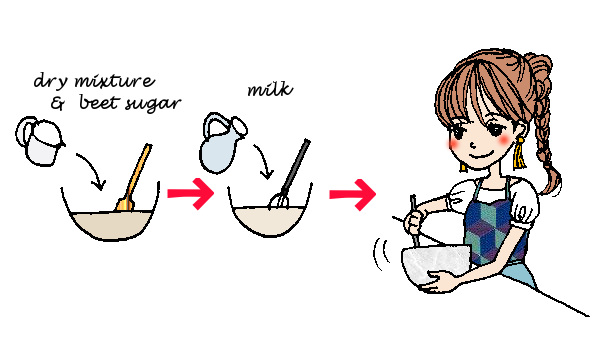
それで、どうやったら、コストをかけずにそこそこの画質のものができるか試行錯誤したのです。
そういうのに時間をかけようという気になったのは、上手いかどうかはともかく絵が好きだからですね……
さて、ということで今日のブログは、私がイラストなり、漫画なりをどうやって描いているかについてです。
読んでみて、自分にもできるかも?と思ったら、参考にしてください。
ネットからフリー画像を入手するデメリット
まず、なんで自分でイラストなんか描かなきゃいけないの?
という疑問が生じますよね……
実際に、自分で「こんなイメージのイラストがほしい」と思い、探した経験はありますか?
際限なくお金を使えるという人は、画像をダウンロードしたり、誰か得意な人に特注してもいいでしょう。
ただ、とにかくお金をかけられなくて、自分でできることは自分でやる、とにかくわずかな金額でも節約したい、という方はお金のかからない方法で手に入れる必要があります。
で、イラストをネットで探すと……
・いいな!と思った画像は、たいていフリーではない
・自分の表したいイメージにぴったりのものがない
・探すのに時間がかかる
・ありきたりの絵⇒面白くない
このようなデメリットというか、難点があったのです。
これならいっそ、自分で描いた方が早いや……でも、どうやって??
オリジナルのイラストをパソコンなしで作成した結果
一番原始的な方法だと、自分で描いて、色を塗って、画像を取り込んで、「はい、終わり」です。
が、これにはいくつか問題がありました。。
・家にスキャナーがない⇒画像を取り込むことができない
・コンビニでスキャンする⇒画質が悪い
・スキャンした画像を加工する⇒色が原画と異なる
・色鉛筆などで塗った絵は色むらができてしまい、一枚きりの原画なら、「味がある」で済まされても、大量生産する場合には「みっともない」に尽きる
・透明化などの問題(背景を自由に変えられない)
お分かりになりますでしょうか?
ちなみに、こちらが、結構原始的な方法で描いた、私の初期のフライヤーでございます。
今から約1年ほど前ですね。
真ん中の女の子の絵を紙に書いて、切り取り、色付きの画用紙に張り付け、それをスキャンして、PDFにし、印刷したわけです。
なんだか、合成した感じがすごく出ていますよね。
これだと、絵だけでなく、文字もちょっとマズイ感じなのですが……
これ以後、パソコンなしでイラストやビラを作成するのは、時間と労力の割に完成度が低い……ということで諦めました。
フリーの画像作成ソフト・GIMPをインストール
完成まで手書きで行うイラストに懲りた私が頼ったのが、Google先生。
「フリー 画像ソフト」
「無料 イラスト 作成」
などと調べました。
そして、ダウンロードしたのがGIMP。
![]() それ以降、私はラインスタンプ、ビラや記事、ブログに使うイラスト、漫画を、全て同じ手法で作成しています。
それ以降、私はラインスタンプ、ビラや記事、ブログに使うイラスト、漫画を、全て同じ手法で作成しています。
GIMPのインストールや使い方については、Google 先生に聞いてみてください。。(笑)
ちなみに、私はGIMPの使い方をyoutubeかなんかで、動画を見ては巻き戻し、見ては巻き戻ししながら使い方を覚えました。
慣れるまでは、色塗りまで手書きでやる以上の時間がかかるかもしれませんが、慣れてしまえば、その後は大幅に時間が短縮でき、精度も上げられると思います。
(と、エラそーにいいながら、まだまだGIMPを使いこなせていないのですが……)
もっとお手軽に使えるイラストソフトがあるのかもしれませんが、私はこれで覚えてしまったので、愚直にこれで描き続けています……
イラスト作成の4ステップ!描く、撮る、パソコンにデータ移行、GIMPで色塗り
GIMPをインストールした……と書きましたが、GIMPを使っているのは、最後の色塗りだけです。
他は、相変わらず髪と鉛筆を使った手作業です……(笑)
今回は、イラスト作成から完成までの流れを、ざーっと説明します。
細かなあれこれの説明はなく、流れだけをいうとこんな感じです。
ステップ1:イラストを描く
まず、イラストを描きます。
 これは、アーユルヴェーダの3つのドーシャの1つ、ヴァータタイプの女の子を描いたイラストですね。
これは、アーユルヴェーダの3つのドーシャの1つ、ヴァータタイプの女の子を描いたイラストですね。
ブログや、アーユルヴェーダ料理教室の冊子、アーユルヴェーダクッキングアドバイザーコースの教科書でも使っています(笑)
ヴァータタイプは、想像力豊かな芸術家タイプにもたとえられることから、スケッチブックとペンを持っています。
ヴァータタイプの他の特徴として、軽い、乾燥している、があるので、ふわふわしたイメージ、それから運動エネルギーを司るので、躍動感ある感じです。
このイラストでそれを表しきれたかどうかは別として、まずこういうのをネットで探そうとすると難しいですよね。。
さて、イラストを描いたら、ペン入れをします。
ラインスタンプを作る時、いくつかのイラストはペン入れなしでやったのですが、ラインスタンプは「透明化する」という手順を踏まねばならず、鉛筆で描いただけの絵では、白なのか黒なのか?をパソコンに判別してもらう工程(しきい値)で、うまくいかないことがありました。
その教訓から、面倒ですが、ペン入れをすることにしました。もちろん鉛筆の跡が残らないよう消しゴムで綺麗に消します。
ステップ2:写メを撮る
おそらくこれは、うちにスキャナー付きのプリンタがある場合は、なくて済む工程です。
うちにはスキャナーがないし、都度コンビニに行ってUSBに保管するのが面倒なので、写メでパシャっと撮るのです。

ステップ3:パソコンにイラストのデータを移行する
写真をPCに取り込むのと同じように、撮ったイラストをPCに取り込みます。
この時、データの大きさはなるべく大きいままにします。
そうした方が、後で解像度の良いイラストを作れるからです。
圧縮は、その後でも間に合います。
ステップ4:GIMPを使って画像を透明化・色塗りする
取り込んだ画像をGIMPを使って色塗りします。
もし、透明化(=背景なし)する必要があるのであれば、透明化する作業を色塗りの前に行います。
詳しい説明は、また機会がありましたらブログで行おうと思いますが、やはり動画を見るのが一番ラクでしょう。。
こんな風に色塗りできました。
まだ、この時は慣れていないので、ちょっと荒いですが……^^;
PCでイラストに色塗りをするメリット
PCで色塗りをするのには、たとえば次のようなメリットがあります。
・均一に色を塗れる
・同じキャラクターを描くのに使った色を把握することで、同じ色で塗れる
・色の塗り替えが可能
まだまだあると思いますが。。
均一に色を塗れる、のは分かりやすいメリットですね。
2つ目は、一回きりのイラストなら良いのですが、漫画のように、何回も同じ登場人物を描く場合には、色を塗る日によって、あるいは力加減によって、髪やら肌の色が微妙に違ってしまうとマズイわけです。。
PCで色塗りをすれば、どの色を使ったかメモっておくだけで、毎回同じ色で塗れますね。
また、フルカラーで塗るのも良いですが、同色系でまとめたイラスト、あるいは白黒、セピア系……などにイメージを変えたい時にも、PCならば何回でも塗り替えが可能なので、ラクです。
もちろん、印刷する場合は白黒印刷にすれば、色をPC上で変える必要もないわけですが……
いかがでしたでしょうか?
今日はヨガもアーユルヴェーダも関係ないようなイラストの話でしたが、PCでこれからイラストを作ってみたいという人の役に少しでも立てば良いなと思います。。
ご質問等ありましたら、お気軽にお問合せください。
なお、漫画で分かるアーユルヴェーダに、第2話目をアップしました。
漫画で分かるアーユルヴェーダは、アーユルヴェーダとは何か?を、ゆるりと、楽しく、感じでもらえるよう描いています。
アーユルヴェーダについて知りたいわけではなくても、暇つぶし感覚で読めます。
是非、ご愛読いただけますと嬉しいです^^